Como restaurar ficheiros recentemente apagados no meu computador?
Leia como recuperar ficheiros apagados utilizando ferramentas ou programas criados pelo Windows para recuperar dados apagados.

- Significado geral do conceito do processo de armazenamento
- Significado geral do processo do conceito de eliminação
- Como restaurar ficheiros apagados
- Etapa 1. ¡Pare de usar o seu computador!
- Etapa 2. Restaurar ficheiros apagados de Lixeria de reciclagem
- Etapa 3. Utilize o freeware para recuperar ficheiros apagados
- Etapa 4. Utilize o programa baseado em taxas para restaurar os seus ficheiros apagados.
- Etapa 5. Utilizar os serviços de uma oficina especializada para restaurar ficheiros apagados
- Ajuda adicional para restaurar ficheiros apagados
- Perguntas e respostas
- Comentários
Com o desenvolvimento de dispositivos informáticos, quase toda a informação começou a ser utilizada e armazenada no formato digital, e a importância de garantir a sua segurança aumentou enormemente. Eliminação errada, falha inesperada do sistema, operação de um programa malicioso, formatação acidental, etc. – aqui está apenas uma parte da lista de causas possíveis que podem envolver a perda de informação importante. Portanto, a questão de possíveis formas de restaurar ficheiros apagados no computador pessoal do utilizador é de importância vital. Mas antes de prosseguir, é importante notar que a restauração de ficheiros apagados de um disco rígido, qualquer cartão de memória, pen drive USB ou outro dispositivo de armazenamento é possível e não é uma tarefa que não possa ser realizada.
Evidentemente, não podemos garantir que todos os ficheiros apagados acidentalmente serão completamente restaurados. No entanto, há uma boa hipótese, de poder recuperar os seus ficheiros, especialmente nos casos em que não tenha decorrido muito tempo desde a sua eliminação. Para as acções abaixo, precisamos de parar para explicar os conceitos de armazenamento e eliminação de um ficheiro.

🧺 Recupere archivos después de vaciar la Papelera de reciclaje de Windows (o usando Shift + Del) 🧺
Significado geral do conceito do processo de armazenamento
Para compreender plenamente o processo de eliminação de um ficheiro, é primeiro necessário conhecer o método de armazenamento de um ficheiro num dispositivo informático de armazenamento dos dados. Todos os dados no disco rígido do computador são armazenados em ficheiros e pastas e têm uma forma estritamente estruturada. O disco rígido do computador pessoal tem a marcação inicial nas pistas, que por sua vez estão divididas em sectores (a área numerada do disco rígido destinada ao armazenamento de dados). Cada sector tem um certo tamanho, que pode ser alterado dentro de certos limites no processo de formatação do disco rígido e selecção do sistema de ficheiros. A dimensão mínima do sector é de 512 bytes.
Cada ficheiro gravado no disco rígido do seu computador também tem um certo tamanho que é muito maior do que o tamanho do sector e ocupa uma certa quantidade dos sectores da pista. Tais sectores podem não estar próximos uns dos outros, mas espalhados ao longo das diferentes faixas do disco. Quando o ficheiro é queimado, o sistema cria etiquetas de ficheiro nas quais armazena informações sobre a localização do ficheiro, o seu tamanho e outros dados importantes. Quando o utilizador acede ao ficheiro, com base na etiqueta, o sistema recolhe a informação do sector do ficheiro e fornece ao utilizador o ficheiro necessário.
Significado geral do processo do conceito de eliminação

Quando o utilizador apaga um ficheiro, de qualquer forma conveniente (normal ou irreversível), o sistema apenas remove a etiqueta do ficheiro e marca-o como espaço vazio em disco, adequado para guardar novos dados. De facto, toda a informação do utilizador armazenada no ficheiro permanece intacta e ainda permanece no disco.
Quando o sistema precisa de guardar um novo ficheiro, verifica então o espaço do disco em busca de células livres. Isto inclui agora as células nas quais a informação do ficheiro eliminado é armazenada. Seguindo a sua lógica, o sistema reescreve as células livres com os novos dados. E as células com a informação de um ficheiro eliminado também podem ser utilizadas para reescrever os dados de um novo ficheiro. Enquanto a reescrita da célula não tiver sido feita, toda a informação armazenada na mesma, incluindo a marcada como apagada, está disponível para restauração completa com o software especial para restauração de dados apagados..
Agora, tendo algum conhecimento, será mais fácil para si compreender o processo de restauração. Siga as instruções abaixo para maximizar as suas hipóteses de restaurar os ficheiros apagados do seu dispositivo de armazenamento.
Como restaurar ficheiros apagados

💽 Recuperar datos después de eliminar o crear nuevas particiones 💽️
O processo de recuperação de ficheiros apagados implica a realização de certas acções sequenciais, uma a uma, até que o utilizador restabeleça os ficheiros necessários. Concentrar-nos-emos nas principais acções que deverá realizar para alcançar um resultado desejado. Após cada acção, deverá verificar se os seus ficheiros são restaurados. Caso contrário, continuar a realizar as acções descritas.
Tempo esperado de restauração: Dependendo do período gasto após a eliminação de ficheiros, a frequência com que se liberta a Recycle Bin de ficheiros eliminados, a localização dos ficheiros eliminados, o volume de memória dos dispositivos de armazenamento de dados e alguns outros factores, a restauração de ficheiros pode demorar de vários minutos a várias horas ou mesmo mais.
Etapa 1. ¡Pare de usar o seu computador!

Para além das acções específicas que iremos descrever na parte restante deste guia, a primeira coisa que deve fazer é deixar de utilizar o disco que contém um ficheiro eliminado para evitar a sua reescrita.
- Como mencionado acima, os ficheiros apagados são, de facto, simplesmente escondidos do utilizador, mas ainda acessíveis. A única forma de o ficheiro que deseja restaurar desaparecer completamente é reescrever o espaço físico que este ficheiro ocupa no disco. Portanto, tente evitar ou minimizar o número de operações de escrita que possam levar a tais consequências.
- Não realizar grandes tarefas, tais como instalar software, descarregar ou fazer streaming de música ou vídeos, etc. A realização de tais acções não irá necessariamente regravar o seu ficheiro, mas as hipóteses de o perder para sempre aumentam significativamente.
- Se possível, reduzir o tempo (o número de operações no dispositivo de armazenamento e operações realizadas com ele) a partir do momento em que o ficheiro é apagado antes do processo de restauração começar. Por exemplo, depois de apagar um ficheiro, não utilizou o dispositivo de armazenamento durante muito tempo, mas depois de o ligar, iniciou o processo de restauração. A hipótese de restaurar completamente tal ficheiro é quase 100%, porque o sistema não utilizou o dispositivo e não pôde apagar irreversivelmente o ficheiro. Especialmente esta condição é relevante para grandes ficheiros. Porque no processo de arquivamento, o sistema pode localizar fragmentos do ficheiro em diferentes sectores em toda a superfície do disco físico, o que aumenta significativamente a probabilidade da sua reescrita com uma utilização posterior.
Etapa 2. Restaurar ficheiros apagados de Lixeria de reciclagem
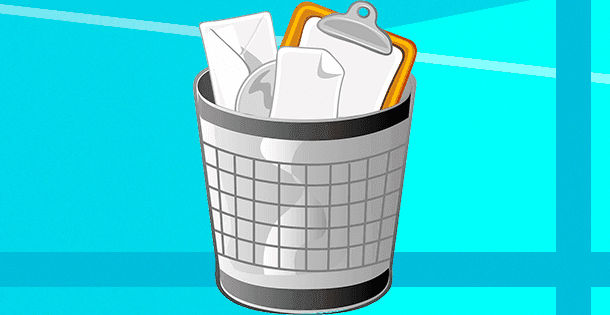
Este é o primeiro lugar a que deve prestar a sua atenção. Na configuração padrão do sistema operativo Windows, a função de eliminação de ficheiros para a Lixeria de reciclagem é definida por defeito. E se por adição não modificou as definições de eliminação do ficheiro, então com uma elevada probabilidade, poderá encontrar o seu ficheiro eliminado num estado perfeito na Lixeria de reciclagem. Mas se definir a opção Destruir ficheiros imediatamente após a eliminação sem os colocar no lixo ou se já tiver eliminado anteriormente o conteúdo do Caixote do lixo, então vá directamente para as secções seguintes do nosso manual.
Abra a Lixeria de reciclagem de qualquer forma conveniente para si, e procure o seu ficheiro eliminado. Clique com o botão direito do rato, e a partir do menu de contexto pop-up, seleccione o item Restauração. A partir da Lixeria de reciclagem, o ficheiro indicado será movido para o último local do seu armazenamento, antes de o apagar. Se detectou o seu ficheiro eliminado e conseguiu recuperá-lo, então as suas acções já estão concluídas. Se entre os ficheiros eliminados no Lixeria de reciclagem não conseguiu detectar o seu ficheiro, siga as instruções do nosso manual.
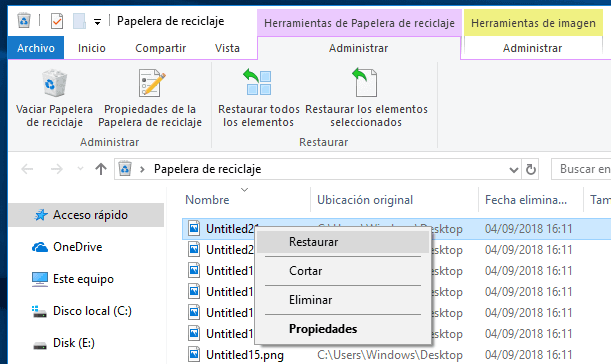
Lembrete: Os ficheiros que se apagam dos cartões de memória, unidades flash USB, discos rígidos externos de qualquer tipo e recursos de rede não são armazenados na Lixeria de reciclagem e são sempre apagados directamente. Esta condição, na sua totalidade, aplica-se também a tais dispositivos como um smartphone e um comunicador. Mais uma vez, ficheiros muito grandes de qualquer fonte são frequentemente apagados imediatamente, sem os colocar na Lixeria de reciclagem.
Etapa 3. Utilize o freeware para recuperar ficheiros apagados

Nesta fase, terá de utilizar software de terceiros. Na rede mundial de computadores Internet, ao pesquisar, pode encontrar vários programas gratuitos destinados à restauração de ficheiros apagados. Quase todos os programas gratuitos têm capacidades semelhantes, pelo que pode escolher qualquer um deles.
| Nome do software | Sistema Operacional | Principais funções | Limitações da versão gratuita |
|---|---|---|---|
| Recuva | Windows | Recuperação de arquivos, limpeza de dados, suporte a vários formatos de arquivos | A versão gratuita não oferece suporte à recuperação de discos virtuais |
| PhotoRec | Windows, macOS, Linux | Recuperação de dados de discos rígidos, CD-ROMs e câmeras digitais | Interface de linha de comando, sem interface gráfica |
| TestDisk | Windows, macOS, Linux | Recuperação de partições de disco, restauração de setores de inicialização | Complexo para iniciantes, sem interface gráfica |
Descarregue o programa gratuito de que gostou, e utilize-o para encontrar e restaurar ficheiros apagados. Se os ficheiros que procura já foram eliminados da Lixeria de reciclagem, então uma tal ferramenta de recuperação de ficheiros pode ajudá-lo.
Se no processo de procura de ficheiros apagados não conseguiu encontrar o ficheiro de que necessita, não desespere e experimente outro programa gratuito. No entanto, não se esqueça que quaisquer acções que tome com o seu disco rígido diminuirão as suas hipóteses de restaurar com sucesso os ficheiros apagados que procura. Tais acções, por exemplo, incluem a instalação de vários programas gratuitos de restauração de ficheiros.
Dica importante: recomendamos vivamente que descarregue uma versão portável do programa de restauração de ficheiros da sua escolha, directamente para uma unidade flash USB ou para uma unidade diferente daquela em que se encontram os ficheiros apagados. A versão comum do programa fica no seu disco rígido, colocando os seus ficheiros em todo o seu computador durante a instalação, como a maioria dos programas padrão que descarrega e instala. Ao contrário da versão normal do programa, a versão portátil instala os ficheiros de forma autónoma na pasta onde o descarregou. Pode instalá-lo noutro disco, por exemplo, uma pen drive USB ou um segundo disco rígido, e começar directamente a partir daí. Este método permitir-lhe-á evitar a possibilidade de reescrever os seus ficheiros apagados e aumentar as hipóteses da sua restauração.
Uma grande desvantagem dos programas gratuitos é a baixa percentagem de recuperação de ficheiros apagados, entre os quais o ficheiro necessário pode estar em falta. Além disso, tais programas têm frequentemente um limite final sobre o volume global de dados que pode restaurar. Para um pequeno ficheiro único, tal programa pode ser suficiente. Mas se o ficheiro tiver um volume significativo, ou se precisar de restaurar um grupo de ficheiros, tais programas não serão adequados para si.
Se não encontrou o ficheiro eliminado ou o seu tamanho não permite restaurá-lo com um programa gratuito, salte para a secção seguinte do nosso manual.
Etapa 4. Utilize o programa baseado em taxas para restaurar os seus ficheiros apagados.
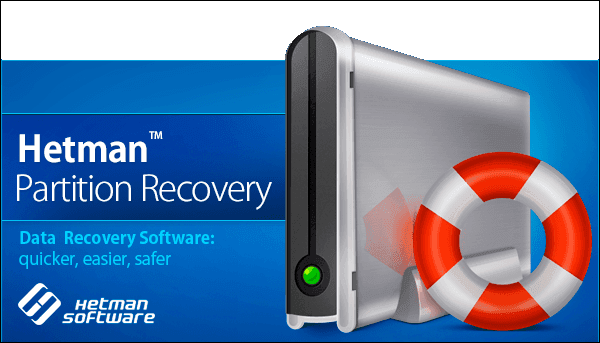
A versão paga do programa implica fornecer ao utilizador um conjunto completo de ferramentas disponíveis para recuperar ficheiros apagados. As possibilidades deste tipo de programas excedem versões livres semelhantes e, com uma elevada probabilidade, ajudarão o utilizador a devolver os seus ficheiros eliminados.
Tal como no tipo anterior de programas, os programas cobráveis para restaurar ficheiros apagados estão amplamente representados na rede Internet. A gama de capacidades de cada programa varia significativamente com outras amostras. No entanto, quase todos os programas oferecem aos utilizadores a possibilidade de o testar para detectar os ficheiros apagados necessários imediatamente antes da compra. E no caso de detectar e restaurar com sucesso o ficheiro necessário, o utilizador pode adquirir uma chave para completar o processo de restauração.
Os critérios que influenciam a escolha final do programa, podem ser diferentes: preço, usabilidade, leque de oportunidades, etc. No entanto, o principal requisito a que o utilizador deve prestar atenção é a presença do seu ficheiro eliminado na lista de ficheiros prontos para restauração, após terminar o processo de digitalização do seu dispositivo. Com base nesta condição, recomendamos a utilização do programa para restaurar ficheiros apagados. Hetman Partition Recovery.

⚕️ Recuperación de datos de una unidad flash USB después de una eliminación accidental ⚕️
O programa é muito poderoso e pode restaurar qualquer tipo de ficheiros, independentemente do que causou a eliminação do ficheiro. É indispensável para trabalhar com unidades e partições apagadas, inacessíveis ou corrompidas; recupera ficheiros apagados, perdidos e danificados; restaura ficheiros depois de limpar a Recycle Bin ou aqueles irreversivelmente apagados com a combinação de teclas Shift + Delete; restaura ficheiros depois de erros e falhas do sistema, e depois de um ataque de vírus.
Descarregar e instalar Hetman Partition Recovery, e depois seguir as instruções simples passo a passo no assistente de instalação.
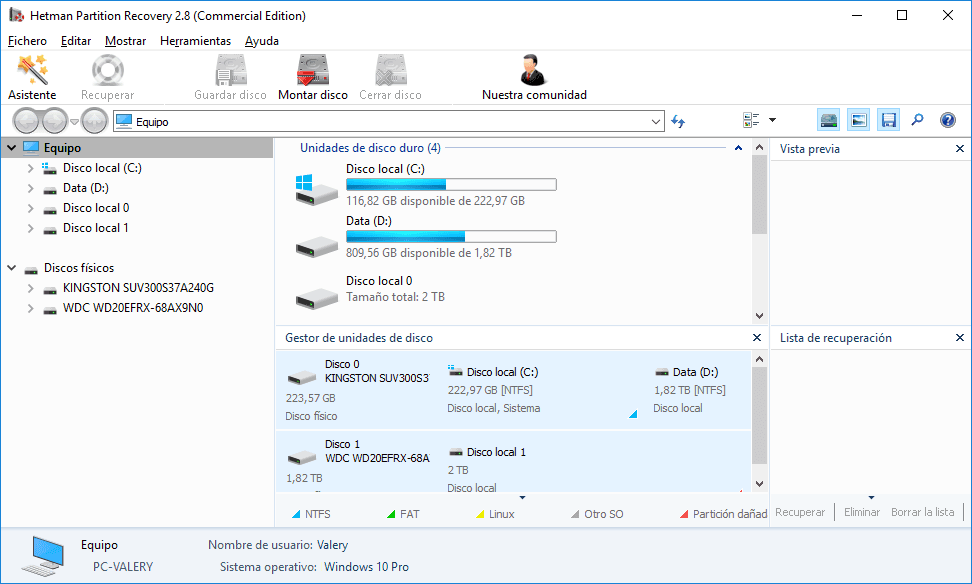
Após o início do programa, aparece o File Restore Wizard, onde, seguindo as suas instruções, selecciona a secção necessária onde os ficheiros eliminados foram armazenados e inicia o processo de digitalização. Todo o processo pode demorar de alguns segundos a alguns minutos ou mais, dependendo do tamanho da unidade ou do tipo de varrimento escolhido.
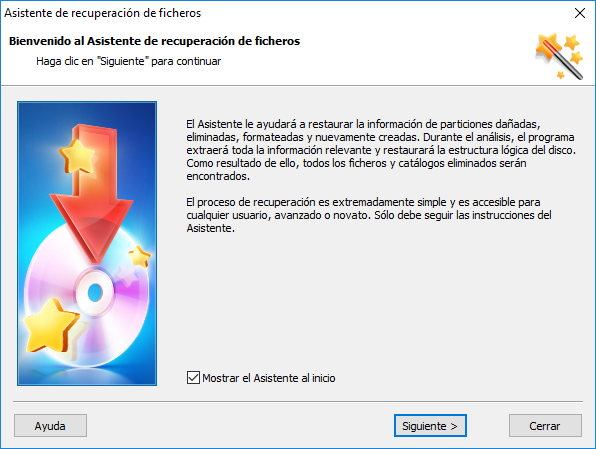
Depois de concluída a digitalização da secção seleccionada, encontrar o ficheiro eliminado desejado na lista de ficheiros recuperáveis, realçá-lo e clicar no botão Recuperar localizado por baixo do campo do menu principal.
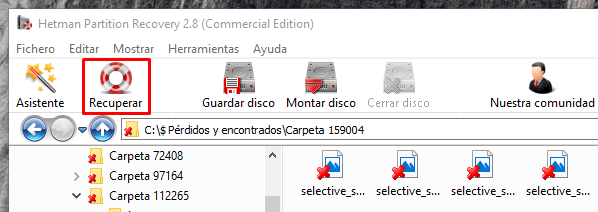
Uma característica importante do programa é Visualização de ficheiros recuperáveis, que lhe permite visualizar o conteúdo de cada ficheiro antes de o restaurar. E depois de visualizar todas as versões disponíveis dos ficheiros, o utilizador poderá seleccionar a mais adequada de entre elas.
Etapa 5. Utilizar os serviços de uma oficina especializada para restaurar ficheiros apagados

Esperemos que tenha conseguido encontrar o ficheiro que necessita para restaurar na lista de ficheiros recuperados de Hetman Partition Recovery. Mas há uma pequena hipótese de que o seu ficheiro apagado não tenha sido detectado, não totalmente recuperado, ou parcialmente corrompido. Pode haver diferentes causas para isto, uma das quais é a possível reescrita completa do seu ficheiro ou algumas das suas partes por outro ficheiro. Neste caso, terá de recriar o seu ficheiro ou tentar contactar uma oficina especializada para recuperar os ficheiros apagados.
No entanto, esta opção não oferece uma garantia absoluta da devolução dos seus ficheiros eliminados e exigirá despesas financeiras significativas. Portanto, terá de decidir a importância do ficheiro eliminado, de acordo com o custo da sua possível recuperação. Afinal, mesmo no caso de uma tentativa falhada, ainda terá de pagar pelos serviços da oficina e incorrer em certas despesas.

💻 Recuperación de datos después de reinstalar o restablecer Windows a su estado original ⚕️
Ajuda adicional para restaurar ficheiros apagados
O Lixeira de reciclagem deve ser sempre o primeiro lugar, onde terá de procurar o seu ficheiro eliminado quando necessitar de o restaurar. Se ignorou Lixeira de reciclagem como possível localização do ficheiro eliminado, uma vez que considera que não pode estar lá, não fique preguiçoso e certifique-se de verificar a Lixeira de reciclagem. Nunca se sabe, poderá ter sorte, e o problema de recuperar o ficheiro eliminado será resolvido instantaneamente.
-
Como já mencionámos várias vezes neste artigo, restaurar ficheiros de dispositivos como smartphones, leitores de música, USB unidades flash e unidades de rede – é possível, mas pode exigir a utilização de software de terceiros.
-
A boa notícia é o facto de não precisar de instalar o programa de recuperação de dados antes de apagar o ficheiro para o utilizar. Pode sempre instalar o programa depois de apagar o ficheiro e ter uma boa hipótese de o recuperar completamente.
-
Um disco rígido desactivado ou um computador que não arranca representa uma camada adicional de problemas que complica o processo de recuperação de ficheiros apagados, mas não o torna impossível.
Se o problema envolver um problema físico com o disco, o software de recuperação de ficheiros nem sempre será capaz de ajudar. A melhor solução para recuperar dados de um disco rígido fisicamente danificado é utilizar os serviços de oficinas de reparação especializadas. Têm o equipamento e os conhecimentos necessários para reparar e restaurar dados de discos rígidos danificados.
Contudo, se ocorrer um erro de sistema que impeça o sistema operacional Windows de arrancar, isso não significa necessariamente que o seu disco rígido tenha um problema físico ou irrecuperável. Deve tentar arrancar o computador ou remover o disco rígido com dados importantes e ligá-lo a outro computador para aceder ao seu conteúdo.
-
Verifique se o seu ficheiro pesquisado foi de facto eliminado. Talvez o tenha movido para outra pasta que já tinha esquecido, ou copiado para uma unidade de polegar ou outro dispositivo de armazenamento que já não esteja ligado ao seu computador.
Se precisar de dicas sobre como recuperar ficheiros apagados ou se tiver quaisquer perguntas, escreva-nos nos comentários e nós responder-lhe-emos obrigatoriamente.








